「階層を表示する」ボタンをクリックすると、「キャビネット名」に上位階層のキャビネット名も表示されます。
元に戻すには、「階層を表示しない」ボタンをクリックします。
キャビネット管理者は、管理者が指定したキャビネットの階層下で、キャビネットデータのダウンロード、削除が行えます。
キャビネットデータを管理するための画面は、以下の方法で表示します。
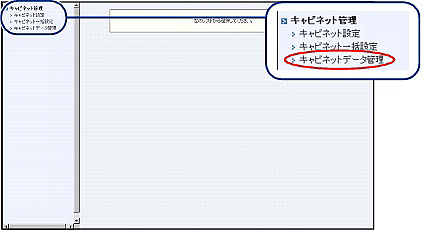
※管理機能画面の表示方法→「キャビネット管理画面を表示する」
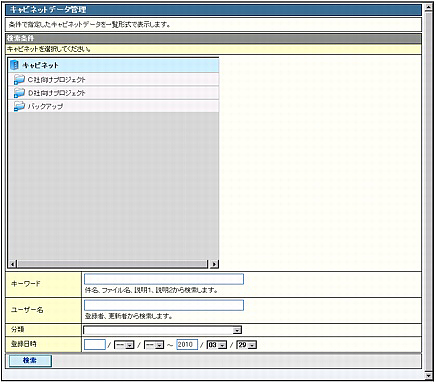
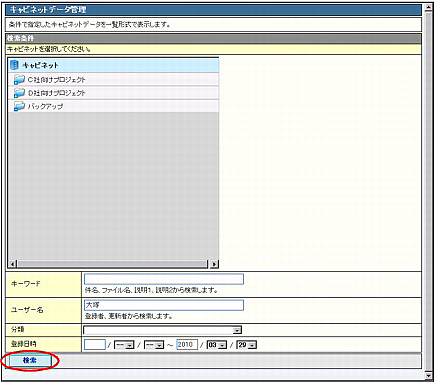
※キャビネットデータ管理画面の表示方法→「キャビネットデータ管理画面を表示する」
| キャビネット | 検索対象のキャビネットを選択します。 |
|---|---|
| キーワード | キーワードを入力します。 |
| ユーザー名 | ユーザー名を入力します。 |
| 分類 | 検索対象の分類を選択します。 |
| 登録日時 | 検索対象とする登録日の範囲を設定します。 |
※入力制限について→「キャビネットデータの管理」
キャビネットデータ一覧画面が表示されます。
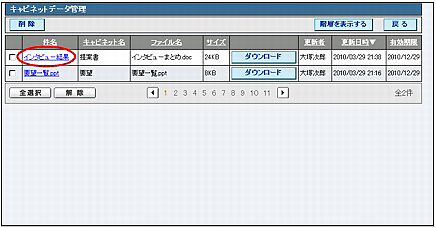
| 前のページを表示します。 | |
| 次のページを表示します。 | |
| 数字 | 該当のページを表示します。 |
「階層を表示する」ボタンをクリックすると、「キャビネット名」に上位階層のキャビネット名も表示されます。
元に戻すには、「階層を表示しない」ボタンをクリックします。
更新日時(降順)に表示された一覧を、他の表示項目をクリックして並び替えることができます。
| 件名、 キャビネット名 ファイル名、 サイズ、更新者、 有効期限 |
昇順に並び替えます。 |
|---|
もう一度クリックすると、逆順になります。
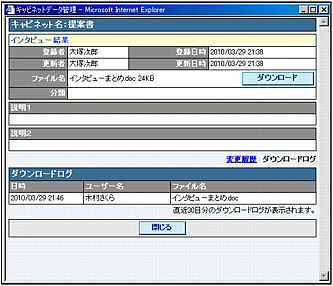
キャビネットに保管されているファイルは、キャビネットデータ一覧画面からダウンロードすることができます。
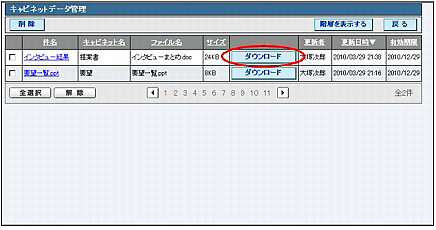
※キャビネットデータ一覧画面の表示方法→「キャビネットデータの詳細情報を確認する」
| 前のページを表示します。 | |
| 次のページを表示します。 | |
| 数字 | 該当のページを表示します。 |
ファイルの参照画面から、ファイルをダウンロードすることができます。
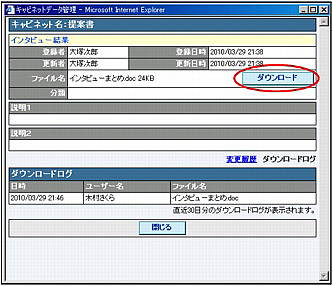
ファイルのダウンロード画面が表示されるので、任意の場所に保存してください。
不要になったキャビネットデータは、キャビネット管理者が削除することができます。
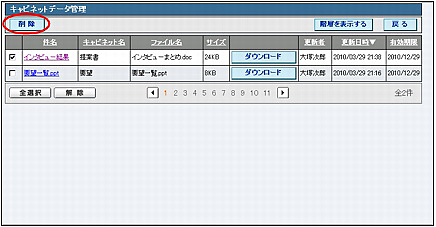
※キャビネットデータ一覧画面の表示方法→「キャビネットデータの詳細情報を確認する」
| 全選択 | 表示されている項目をすべて選択します。 |
|---|---|
| 解除 | 選択をすべて解除します。 |
| 前のページを表示します。 | |
| 次のページを表示します。 | |
| 数字 | 該当のページを表示します。 |
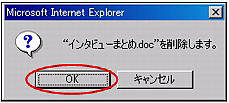
一覧が表示されます。